Pasos para realizar una restauración del sistema en Windows 11

Si experimentas errores o bloqueos, sigue los pasos para una restauración del sistema en Windows 11 para regresar tu dispositivo a una versión anterior.

Si bien iniciar sesión en su perfil de usuario en Windows 11 suele ser sencillo, errores como "El servicio de perfil de usuario no pudo iniciar sesión" a veces pueden actuar como un obstáculo. Esto sucede cuando Windows no puede cargar su perfil de usuario debido a archivos corruptos o al Servicio de perfil de usuario configurado incorrectamente.
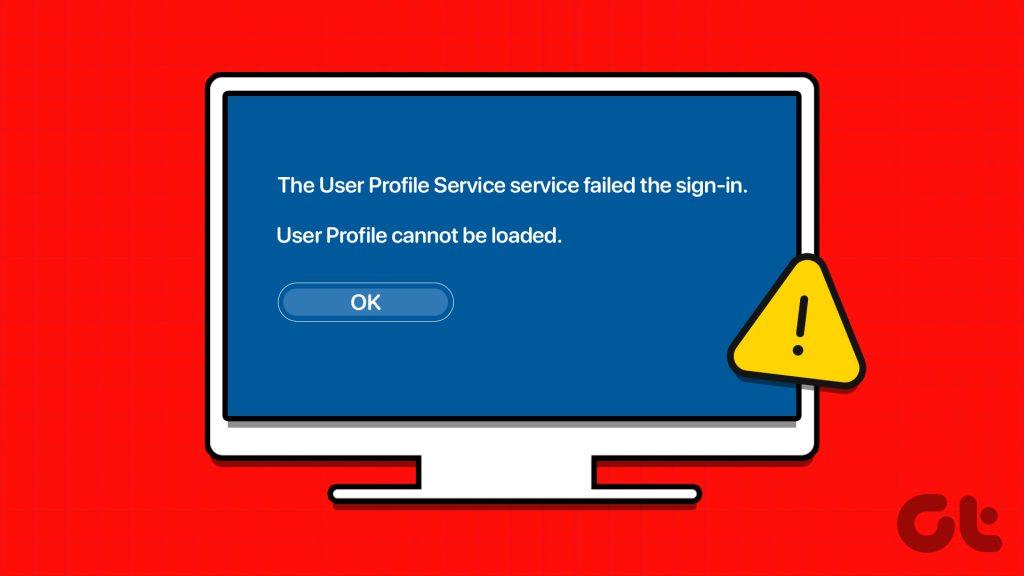
Si se trata solo de un problema puntual, reiniciar su PC podría ayudar a resolver el error. Sin embargo, si eso no funciona, esta guía proporciona varios consejos avanzados de solución de problemas para restaurar el acceso a su cuenta de usuario en Windows.
Antes de continuar con estos pasos, primero deberá iniciar su PC en Modo seguro .
Si el Servicio de perfil de usuario de su PC no está configurado para ejecutarse automáticamente, podría encontrar el error "El servicio de perfil de usuario no pudo iniciar sesión" o "El servicio de perfil de usuario no pudo iniciar sesión" en Windows. Así es como puedes solucionarlo.
Paso 1: presione el método abreviado de teclado Windows + R para abrir el cuadro de diálogo Ejecutar. Escriba servicios en el campo de texto y presione Entrar.
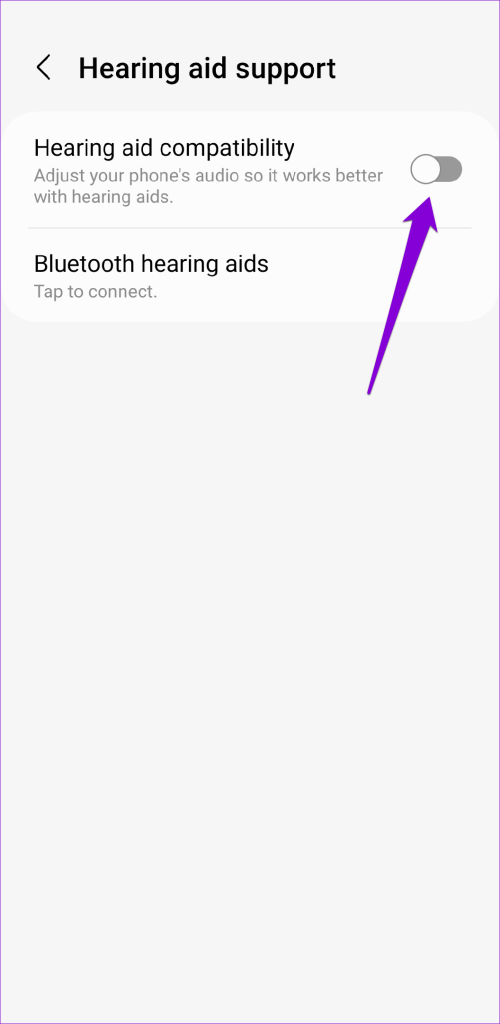
Paso 2: en la ventana Servicios, ubique el Servicio de perfil de usuario en la lista. Haga doble clic en él para abrir sus propiedades.
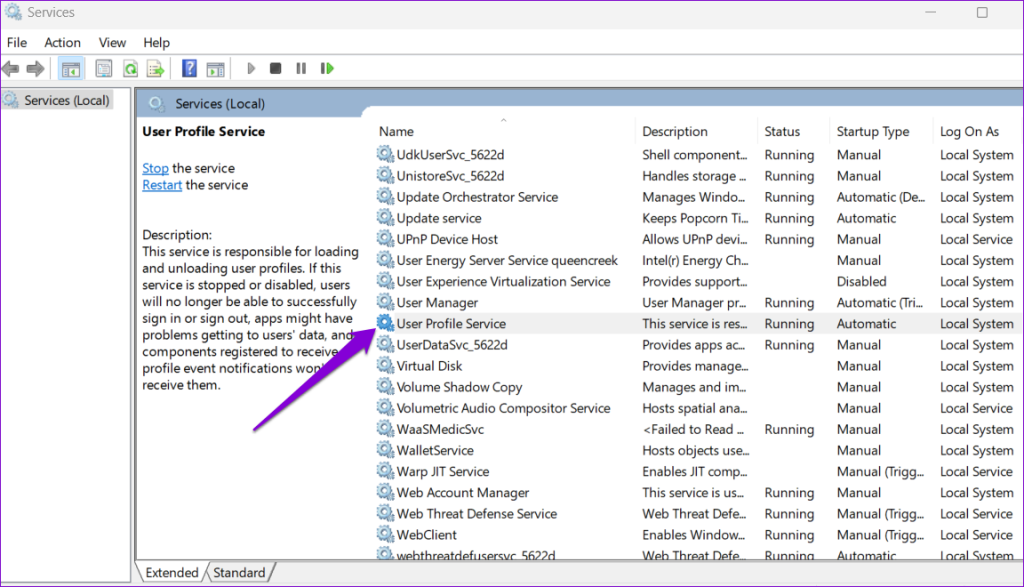
Paso 3: haga clic en el menú desplegable junto a Tipo de inicio para seleccionar Automático. Luego, presione Aplicar seguido de Aceptar.
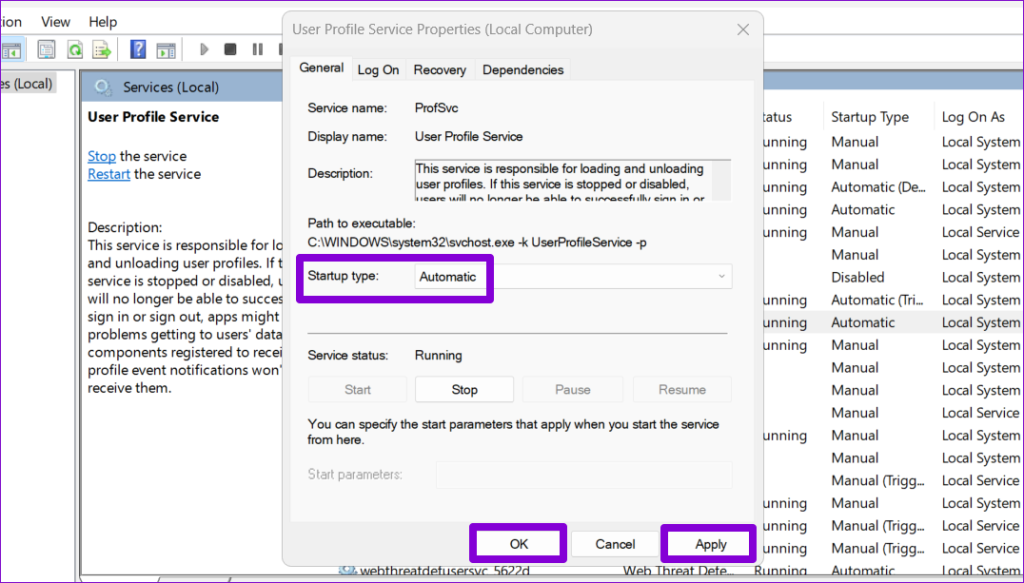
Reinicie su PC después de esto y verifique si el error "El servicio de perfil de usuario falló al iniciar sesión" aún aparece.
Windows crea un archivo NTUSER.DAT para cada cuenta de usuario en su sistema. Este archivo contiene información esencial sobre la configuración del escritorio, preferencias de aplicaciones, asociaciones de archivos y otros datos relevantes. Si el archivo NTUSER.DAT asociado con su perfil de usuario se ha dañado, tendrá problemas para iniciar sesión en Windows. Esto es lo que puedes hacer para solucionarlo.
Paso 1: presione el método abreviado de teclado Windows + E para abrir el Explorador de archivos y navegar a la siguiente carpeta.
C:\Usuarios
Paso 2: haga clic en el menú Ver en la parte superior, vaya a Mostrar y seleccione Elementos ocultos en el submenú.
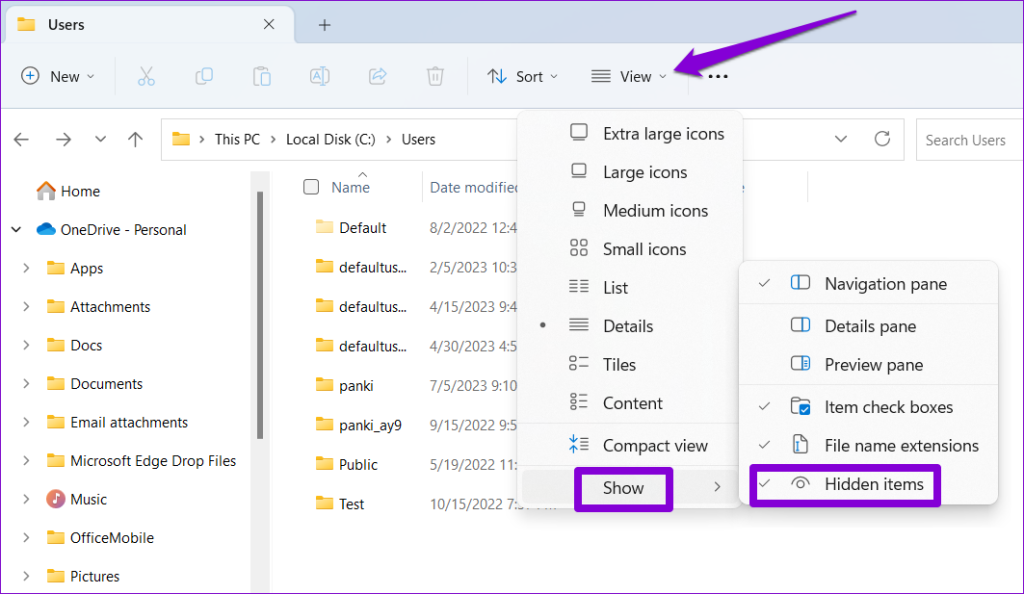
Paso 3: haga doble clic en la carpeta asociada con su cuenta de usuario.
Paso 4: haga clic derecho en el archivo NTUSER.DAT y seleccione la opción de cortar.
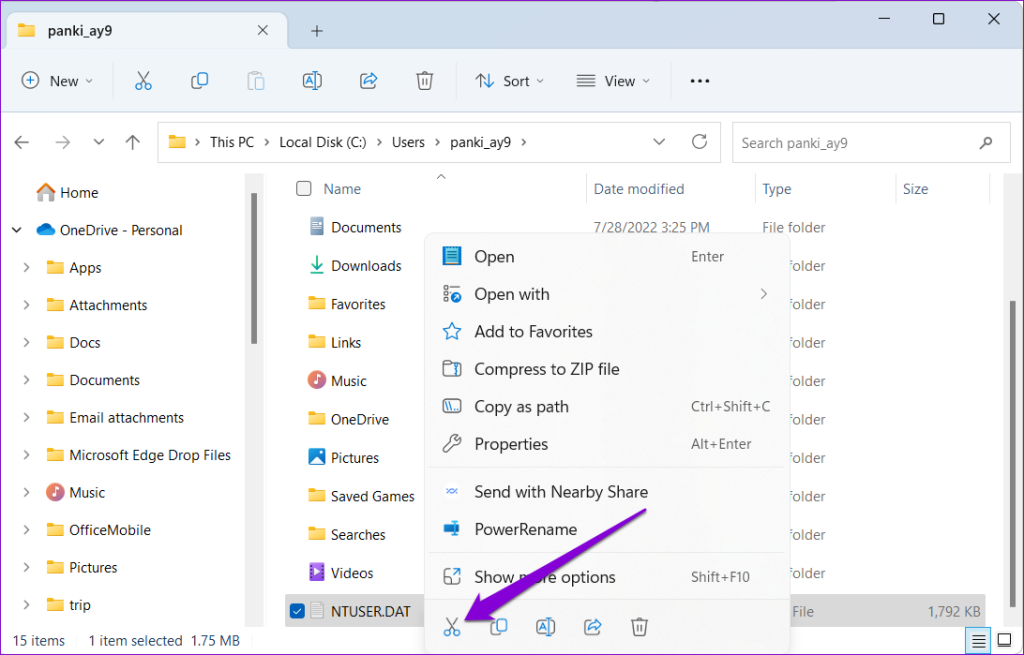
Paso 5: Regrese a la carpeta Usuarios y haga doble clic en la carpeta Predeterminada. Luego, presione el método abreviado de teclado Ctrl + V para pegar el archivo NTUSER.DAT dentro de la carpeta.
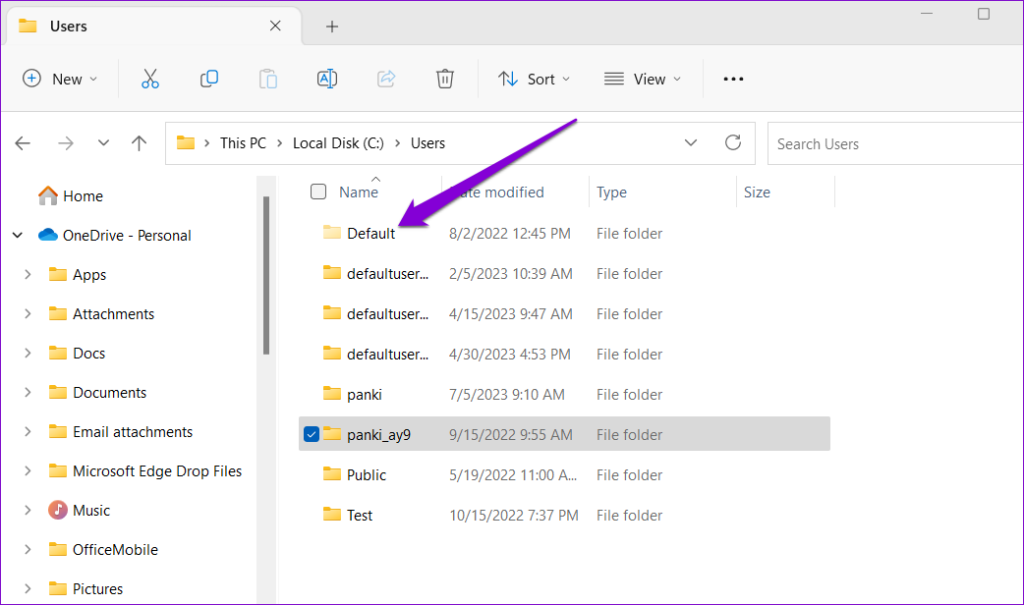
Paso 6: Regrese a la carpeta Usuarios, seleccione la carpeta de la cuenta de usuario problemática y haga clic en el ícono de la papelera en la parte superior para eliminarla.
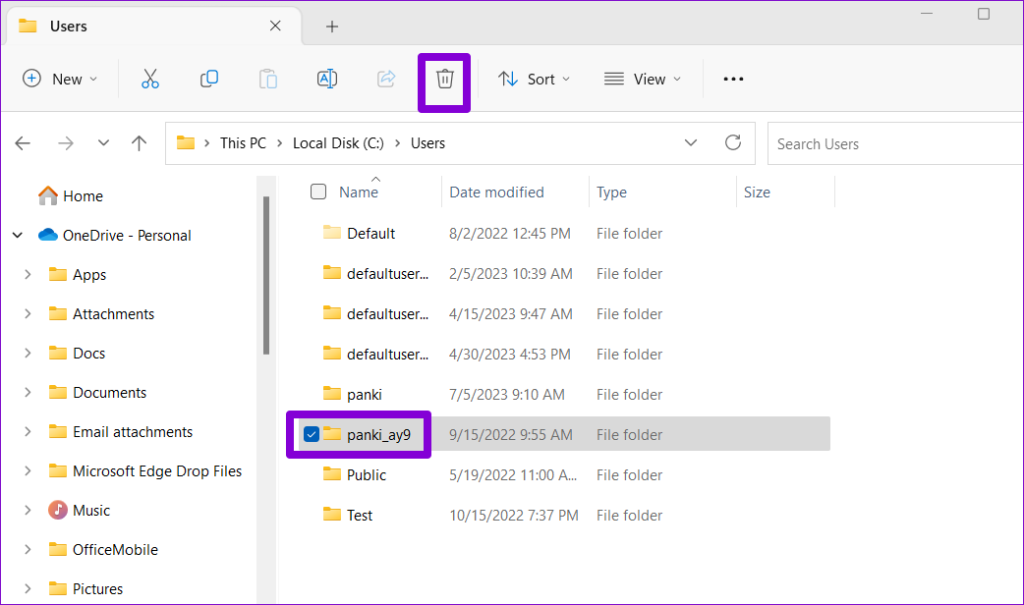
Reinicie su PC después de esto y verifique si el error aún aparece.
Los problemas con los archivos del sistema de su PC también pueden causar este tipo de anomalías. Por lo tanto, es una buena idea escanear los archivos del sistema de su PC ejecutando los escaneos SFC (Comprobador de archivos del sistema) y DISM (Administración y mantenimiento de imágenes de implementación).
Paso 1: haga clic derecho en el icono Inicio y seleccione Terminal (Admin) en el menú resultante.
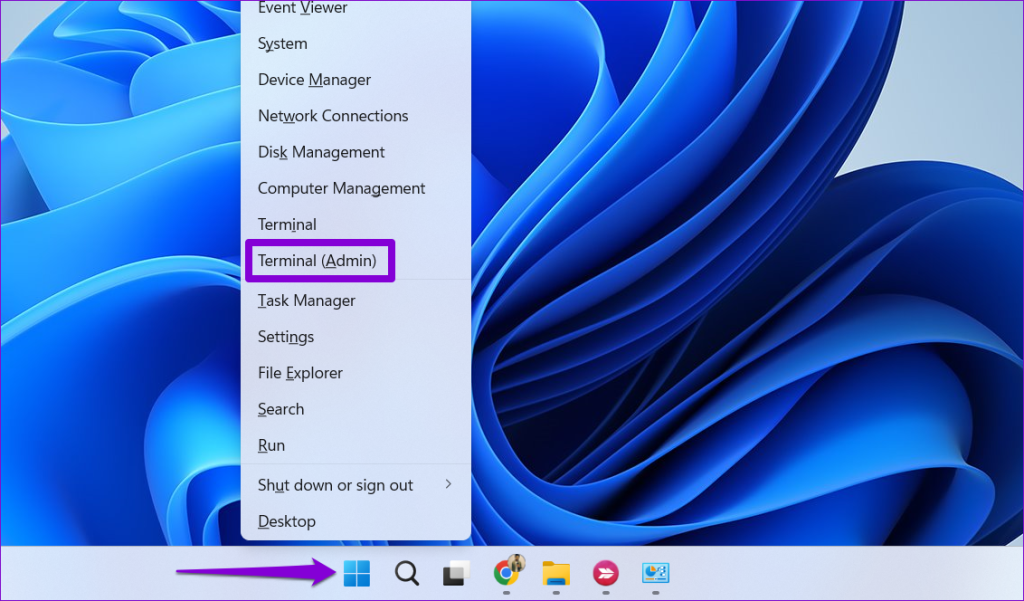
Paso 2: seleccione Sí cuando aparezca el mensaje de Control de cuentas de usuario (UAC).
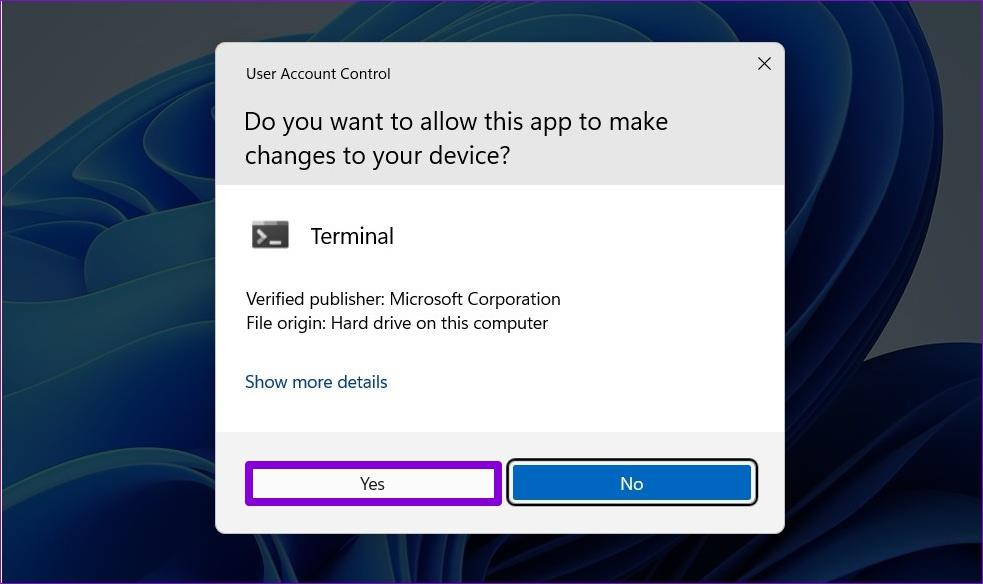
Paso 3: pegue el siguiente comando en la consola y presione Entrar para ejecutar el escaneo SFC.
SFC/escanear ahora
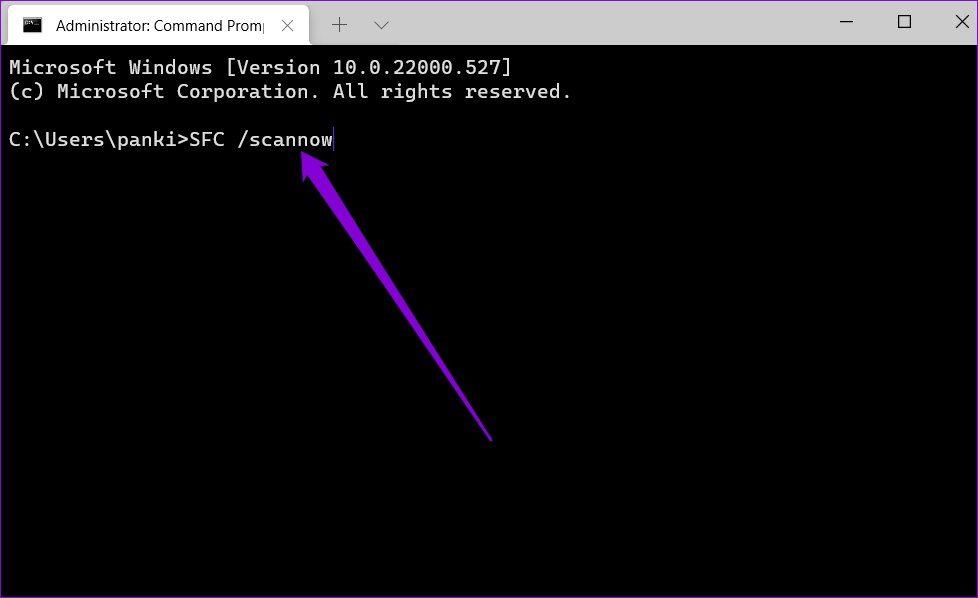
Paso 4: Ejecute el escaneo DISM ingresando los siguientes comandos uno por uno y presionando Enter después de cada comando:
DISM /En línea /Limpieza-Imagen /CheckHealth DISM /En línea /Limpieza-Imagen /ScanHealth DISM /Online /Limpiar-Imagen /RestoreHealth
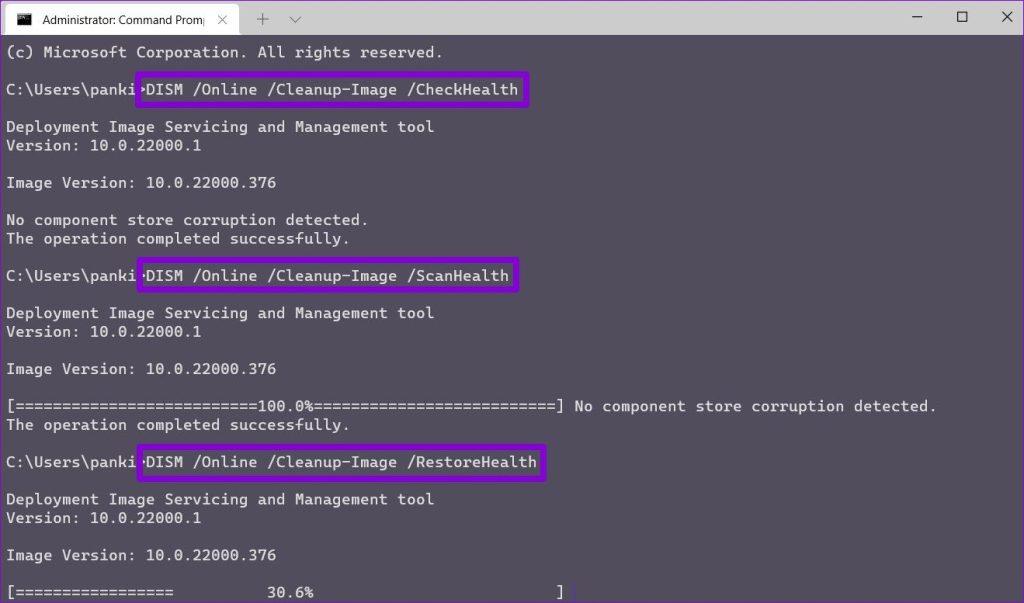
Espere a que se complete el escaneo y luego reinicie su PC. Después de esto, el error "El servicio de perfil de usuario no pudo iniciar sesión" no debería aparecer.
Las entradas incorrectas o corruptas en el Editor del Registro también pueden desencadenar el error "El servicio de perfil de usuario no pudo iniciar sesión" en Windows 11. Deberá editar estas entradas manualmente para corregirlas.
Dado que editar archivos de registro implica riesgos, es una buena idea hacer una copia de seguridad de todos los archivos de registro antes de continuar.
Paso 1: presione el método abreviado de teclado Windows + R para abrir el cuadro de diálogo Ejecutar. Escriba regedit en el cuadro y presione Enter.
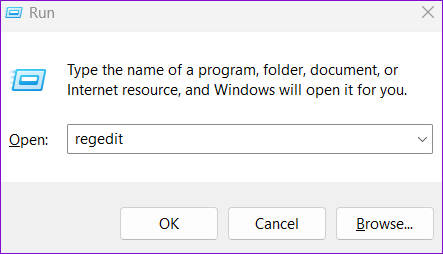
Paso 2: seleccione Sí cuando aparezca el mensaje de Control de cuentas de usuario (UAC).
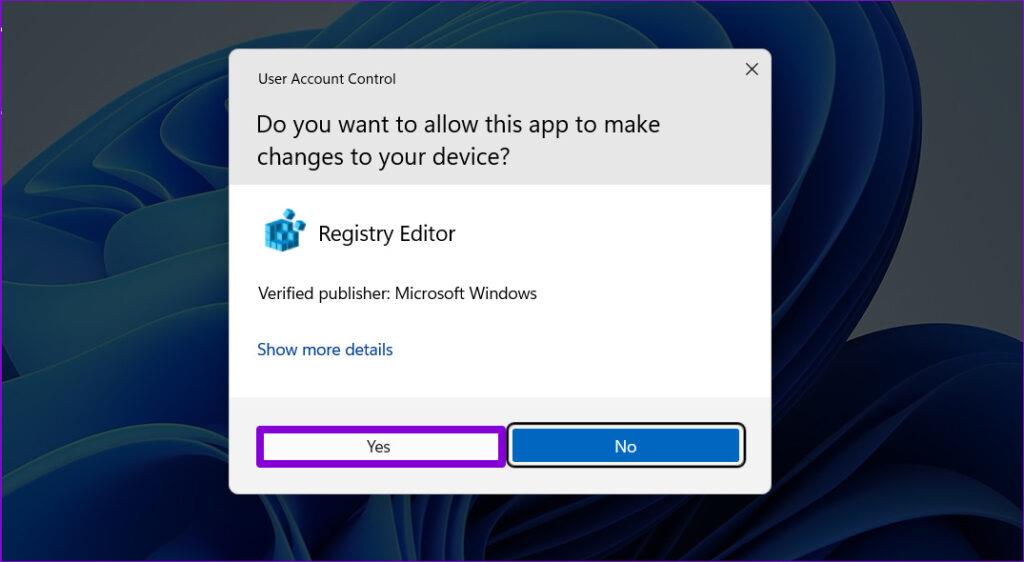
Paso 3: en la ventana del Editor del Registro, pegue la siguiente ruta en la barra de direcciones en la parte superior y presione Entrar.
Computadora\HKEY_LOCAL_MACHINE\Software\Microsoft\Windows NT\CurrentVersion\ProfileList
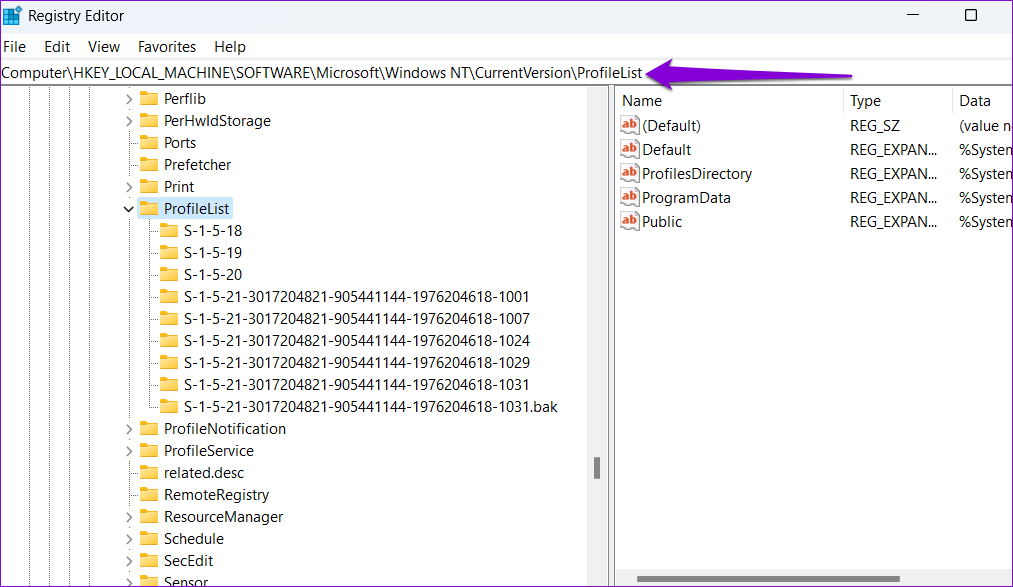
Paso 4: Dentro de la clave ProfileList, busque entradas duplicadas. Si hay varias entradas con nombres idénticos, una de ellas tendrá una extensión .bak al final de su nombre. Seleccione esa entrada en particular y presione F2 para cambiarle el nombre. Reemplace la extensión .bak con .ba y presione Enter.
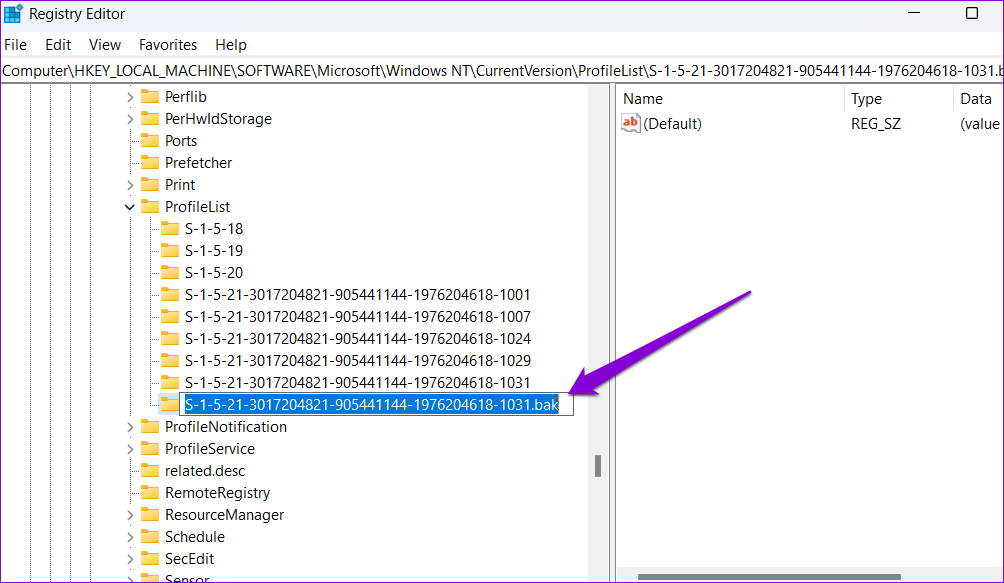
Paso 5: cambie el nombre de la otra entrada duplicada y agregue la extensión .bak al final de su nombre.
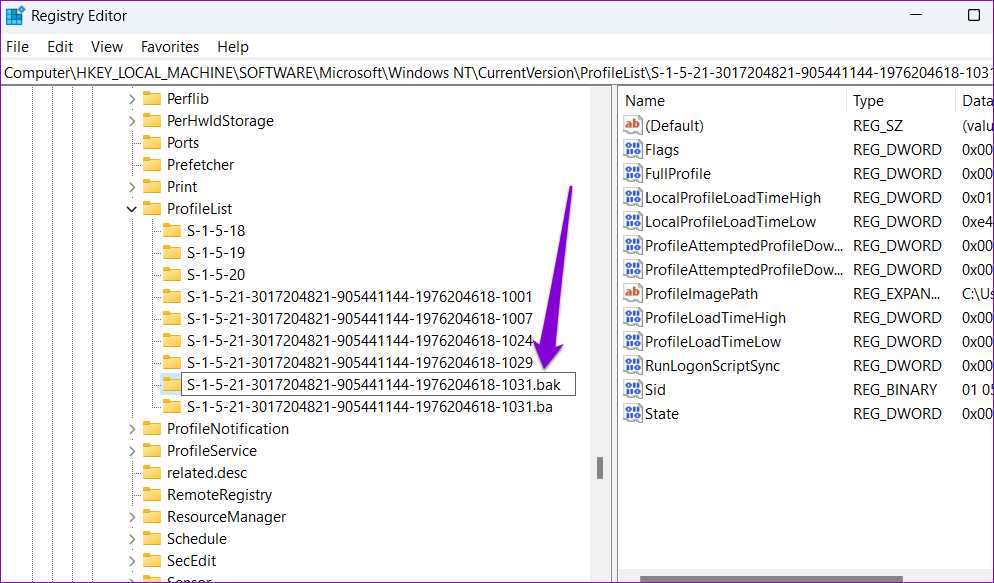
Paso 6: seleccione la entrada con la extensión .ba y elimine la extensión .ba .
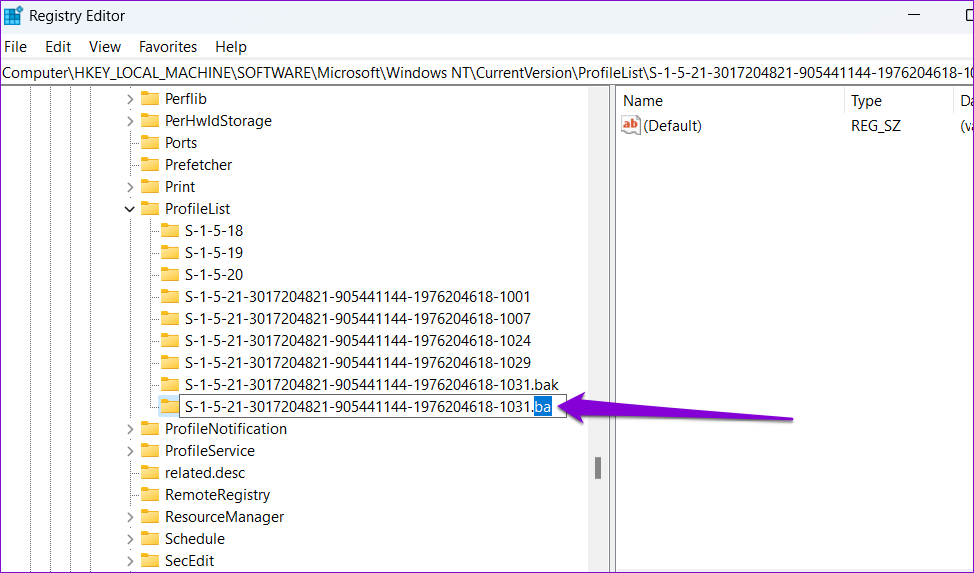
Paso 7: haga doble clic en la clave Estado en el panel derecho, establezca sus datos de valor en 0 y presione Aceptar.
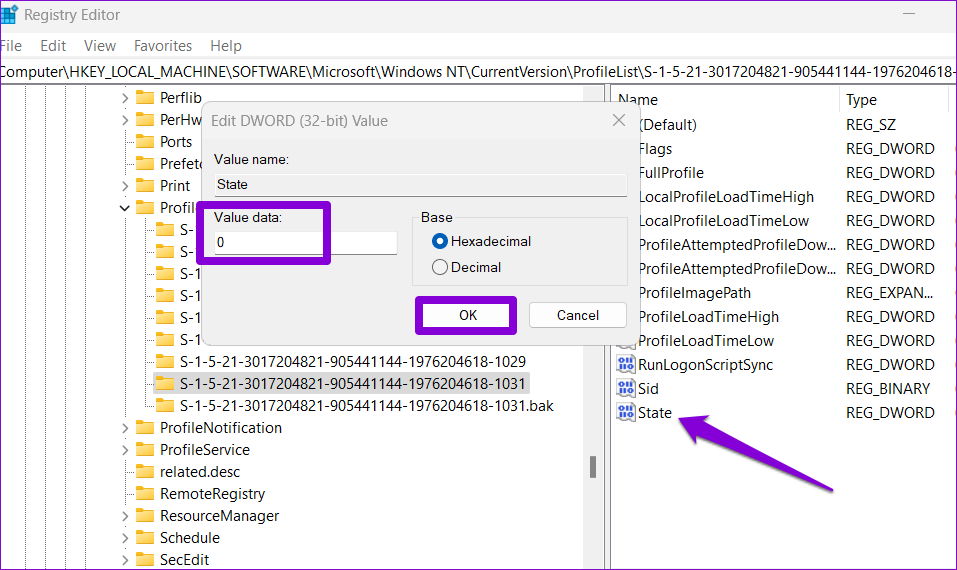
Reinicie su PC una vez más y vea si puede iniciar sesión como antes.
Si todo lo demás falla, puede considerar realizar una restauración del sistema para corregir el error. Esto deshará cualquier cambio incorrecto que pueda haber causado el error en su PC.
Paso 1: haga clic en el icono de búsqueda en la barra de tareas, escriba crear un punto de restauración y presione Entrar.
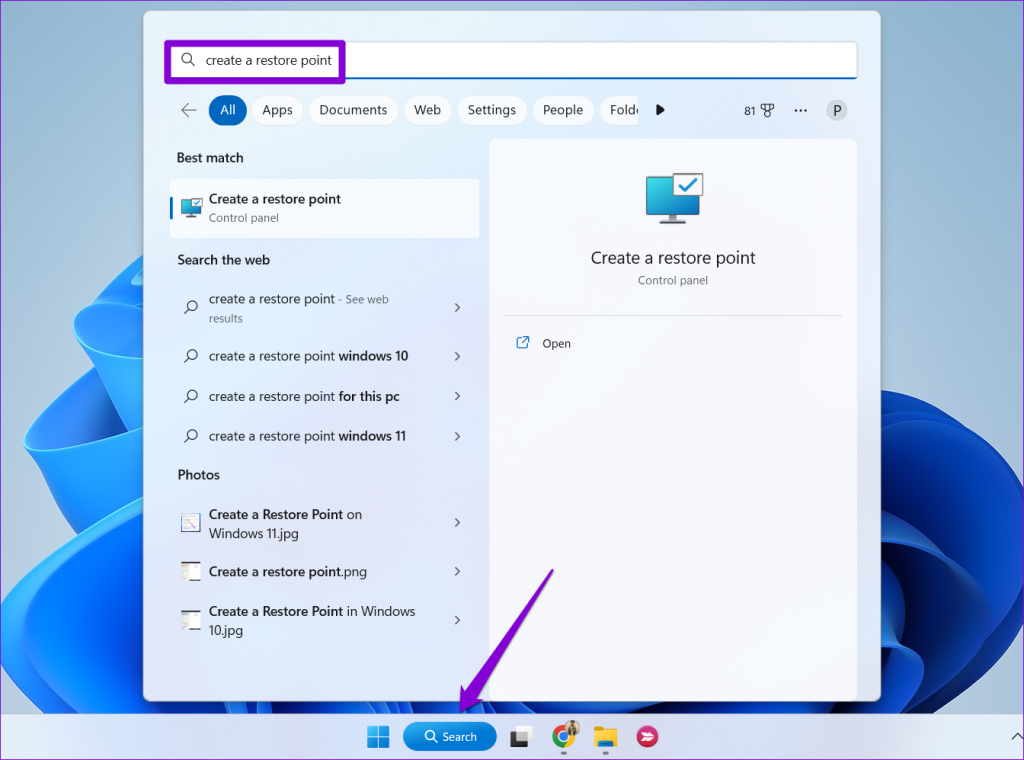
Paso 2: en la pestaña Protección del sistema, haga clic en el botón Restaurar sistema.
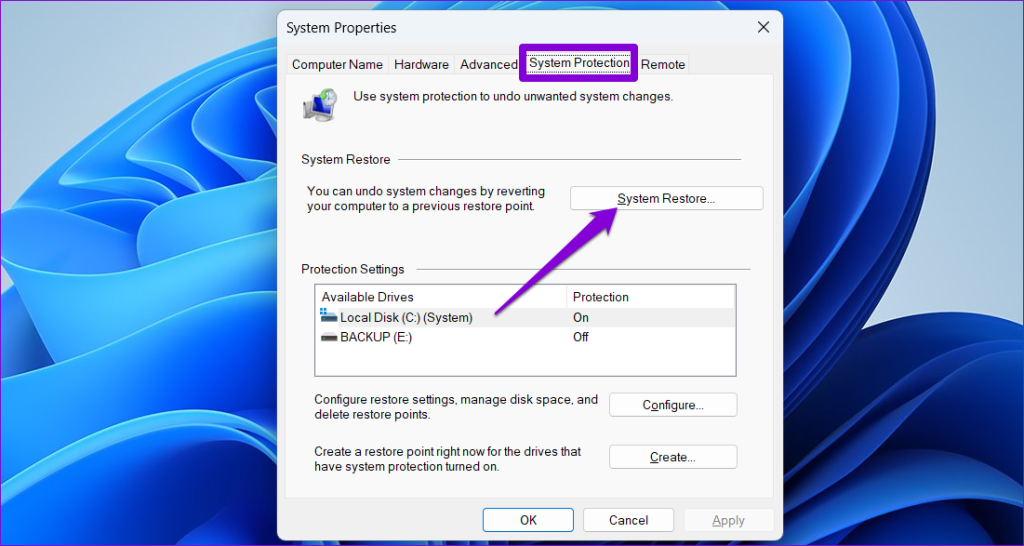
Paso 3: seleccione la opción de restauración recomendada y haga clic en Siguiente para continuar.
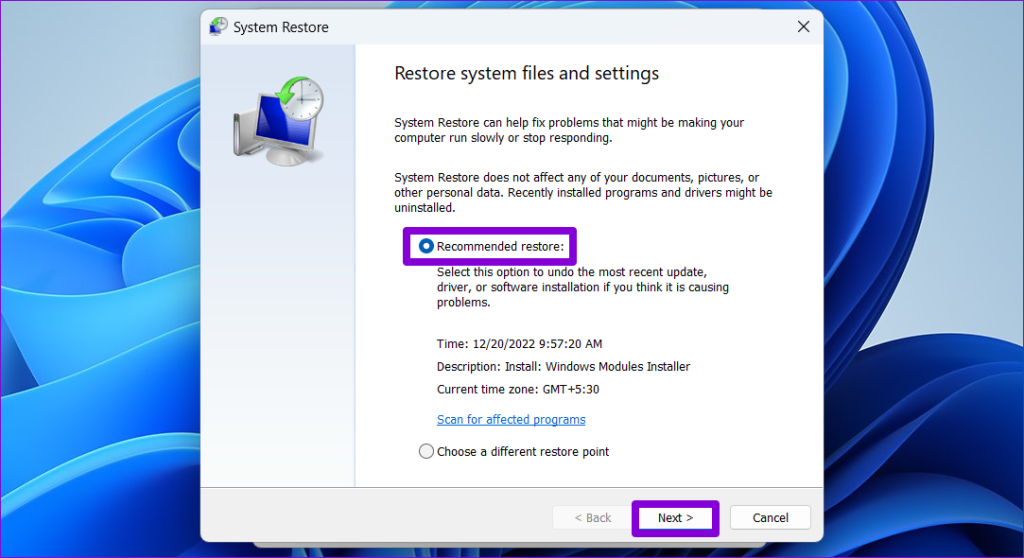
Paso 4: haga clic en Finalizar para continuar.
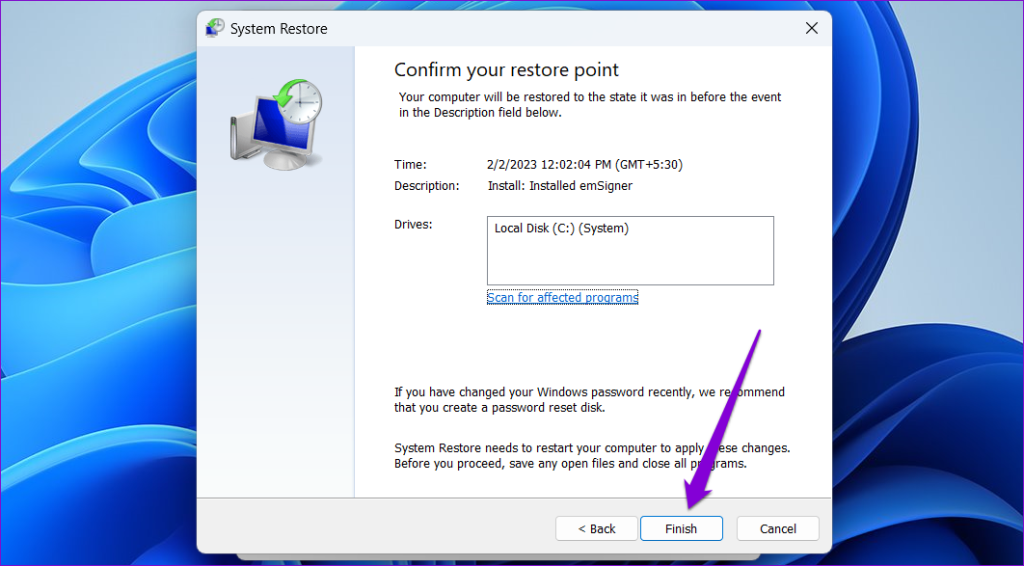
Puede resultar frustrante no poder iniciar sesión en su cuenta de usuario de Windows, ya que le impide acceder a sus archivos y aplicaciones importantes. Con suerte, ese ya no es el caso, y uno de los consejos anteriores ha ayudado a corregir el error "El servicio de perfil de usuario no pudo iniciar sesión" en Windows 11.
Si experimentas errores o bloqueos, sigue los pasos para una restauración del sistema en Windows 11 para regresar tu dispositivo a una versión anterior.
Si estás buscando las mejores alternativas a Microsoft Office, aquí tienes 6 excelentes soluciones para comenzar.
Este tutorial te muestra cómo puedes crear un icono de acceso directo en el escritorio de Windows que abre un símbolo del sistema en una ubicación específica de la carpeta.
¿Es Start11 mejor que la barra de tareas de Windows? Echa un vistazo a algunas de las ventajas clave que Start11 tiene sobre la barra integrada de Windows.
Descubre varias maneras de solucionar una actualización de Windows dañada si tu máquina tiene problemas después de instalar una actualización reciente.
¿Estás luchando por descubrir cómo establecer un video como protector de pantalla en Windows 11? Revelamos cómo hacerlo utilizando un software gratuito que es ideal para múltiples formatos de archivos de video.
¿Te molesta la función Narrador en Windows 11? Aprende cómo deshabilitar la voz del narrador de múltiples maneras fáciles.
Mantener múltiples bandejas de entrada de correo electrónico puede ser complicado, especialmente si tienes correos importantes en ambos. Este artículo te mostrará cómo sincronizar Gmail con Microsoft Outlook en dispositivos PC y Mac de Apple.
Cómo habilitar o deshabilitar el sistema de archivos cifrados en Microsoft Windows. Descubre los diferentes métodos para Windows 11.
Te mostramos cómo resolver el error Windows no puede iniciar sesión porque no se puede cargar su perfil al conectar a una computadora a través de Escritorio Remoto.






